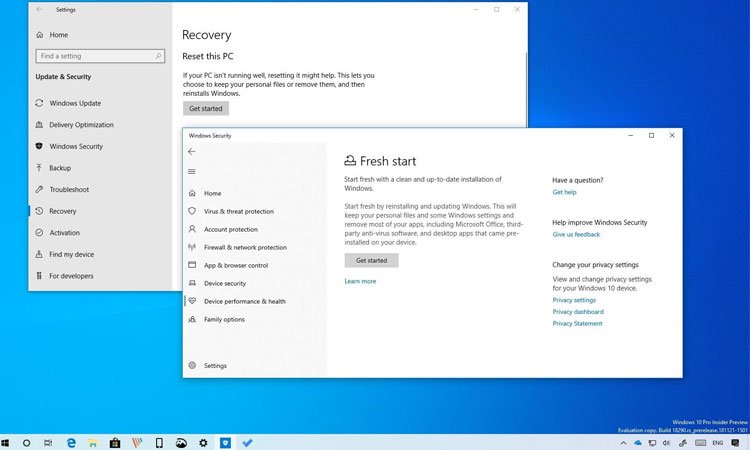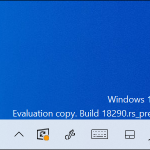Windows 10, Bu Bilgisayarı Sıfırla ve Yeni Başlangıç olarak iki farklı kurtarma seçenekleri sunmaktadır ve yazımızda bunları inceleyeceğiz.
Windows 10’da, bilgisayarınız sorunluysa, açılış / kapanış problemleri, ram kullanımı ve uygulama sorunlarının yanı sıra performans sorunlarını gidermek için sıfırlama işlemi yapabilirsiniz. Ancak, sıfırlama yapmak istediğinizde Windows 10 size iki seçenek sunar. Ayarlar uygulaması aracılığıyla “Bu bilgisayarı sıfırla” seçeneğini ve Windows Güvenlik uygulaması aracılığıyla kullanılabilen “Yeni Başlangıç” seçeneği.
Peki ikisi arasındaki fark nedir ve neden birini seçmelisiniz?
Bu yazımızda, Bu Bilgisayarı Sıfırla ve Yeni Başlangıç arasındaki farkı, her kurtarma seçeneğinin artılarını ve eksilerini öğreneceğiz.
Windows 10 Bu Bilgisayarı Sıfırla
“Bu Bilgisayarı Sıfırla” seçeneği, bilgisayarın üreticisi tarafından oluşturulan özel Windows 10 image’ı kullanılarak bilgisayarınızı varsayılan fabrika ayarlarına sıfırlamanızı sağlar.
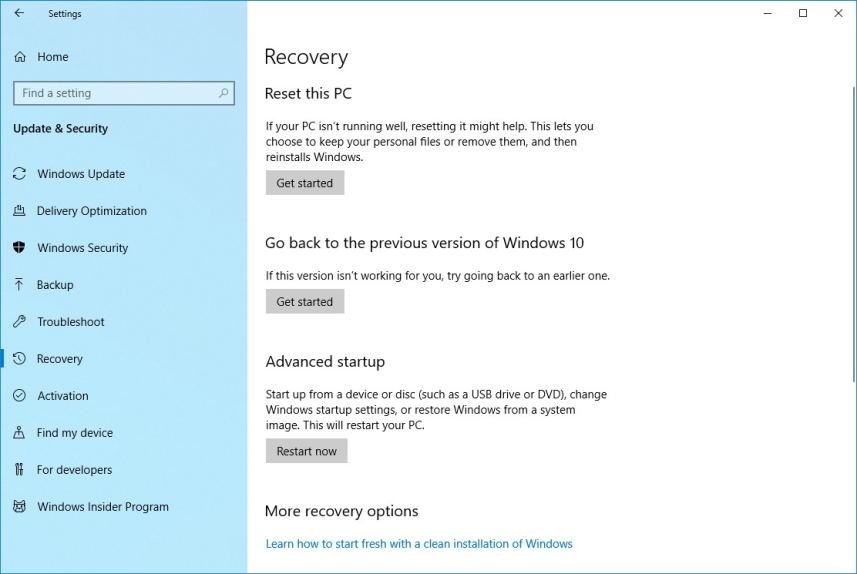
Yani, bu sıfırlama seçeneğini kullanarak, Windows 10’u yeniden kurabiliriz, ancak aynı zamanda bilgisayarınıza, ilk gün yüklü gelen yazılımları (deneme ve üretici yazılımları dahil) ve orijinal olarak bilgisayarınıza önceden yüklenmiş olan sürücüleri de yeniden yüklenecektir.
Ayrıca “Bu Bilgisayarı Sıfırla” özelliğini kullanarak, dosyalarınızı saklama veya tamamen silme seçeneklerini de ayarlayabiliriz.
Genellikle, bilgisayarınız düzgün çalışmıyorsa veya bilgisayardaki özel dosyalarınızı tamamen silip satmak için hazırlıyorsanız bu özelliği kullanabilirsiniz.
Windows 10 Yeni Başlangıç
Bu seçenek eğer sorun yaşıyorsanız bilgisayarınızı sıfırlamanızı sağlar, ancak “Bu Bilgisayarı Sıfırla” seçeneğinin tersine, Windows 10’u Microsoft’un en son güncellemeleriyle yeniden yükler.
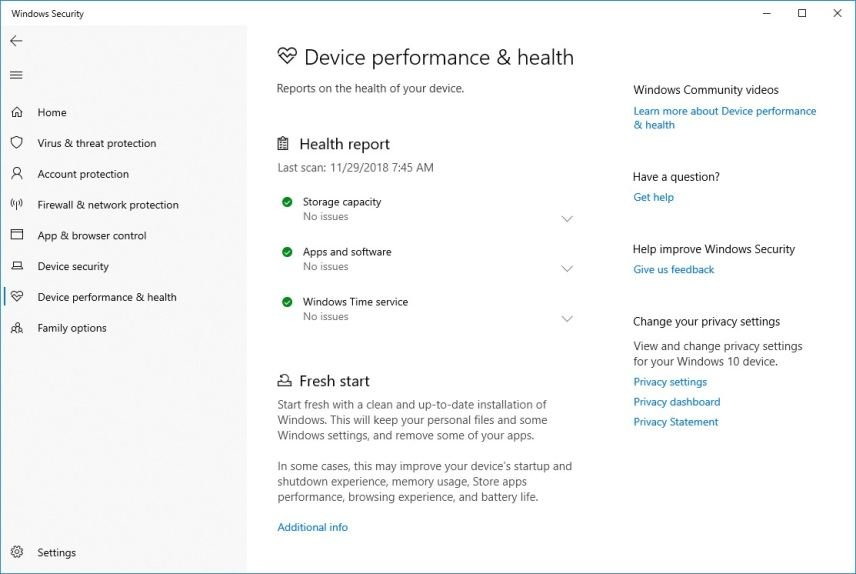
Yani bu seçeneği kullanarak, bilgisayar üreticinizden herhangi bir deneme yazılımı veya sürücüsü olmaksızın temiz bir Windows 10 sistemi yükleyebileceğiniz anlamına gelmektedir.
Dosyalarınız saklanacaktır ve diskinizdeki her şeyi kaldırma seçeneği bulunmamaktadır.
Genellikle, bilgisayarınızı tekrar kurmak istiyorsanız ve bilgisayar üreticinizden üçüncü taraf yazılımlar veya özel yapılandırmalar olmadan yeni bir başlangıç yapmak istiyorsanız bu seçeneği kullanmanız gerekmektedir.
Buna ek olarak bu, başlangıç ve kapanma sorunlarının yanı sıra performans ve batarya sorunlarını düzeltmek için de iyi bir seçenek olabilir. Ancak işlemden sonra, Windows Update tarafından algılanmadıkları takdirde bazı sürücüleri yeniden yüklemeniz gerekebilir. Bilgisayarınızı ilk açtığınızda kurulu olan uygulama varsa, bunları da yeniden kurmanız gerekebilir.